روت کردن گوشی اندروید میتواند امکانات و قابلیتهای زیادی را در اختیار ما قرار دهد. در ادامه این مطلب با ما همراه باشید تا با نحوه انجام این کار و همچنین نکاتی که باید در مورد آن بدانید، آشنا شویم.
یکی از بزرگترین نقاط قوت اندروید، قابلیتهای شخصیسازی فراوانی است که دارد. شما در این سیستمعامل میتوانید با نصب یک لانچر، تم گوشی را به کل عوض کرده یا فونتهای متقرقه از جمله فونت نستعلیق روی گوشی نصب کنید. اما هسته اصلی اندروید همچنان از دسترس کاربران خارج است. اگر بخواهید برنامههای سیستمی را پاک کنید یا از گوشی بکاپ کامل بگیرید و تراشه آن را اورکلاک کنید، تنها راه روت کردن گوشی اندروید خواهد بود. در ادامه این مطلب پلازا، میخواهیم به این موضوع بپردازیم و ببینیم روت کردن اندروید اصلا ارزشش را دارد یا خیر.
فهرست مطالب
روت کردن گوشی چه امکاناتی را به ما میدهد؟
پیش از این که به این سوال پاسخ دهیم، بهتر است بدانیم که روت کردن به چه معنی است؟ روت کردن فرایندی است که طی آن، شما میتوانید به فرمانها، فایلهای سیستمی و بخشهایی از حافظه که در حالت عادی قابل دسترسی نیستند، دسترسی پیدا کنید. میتوان گفت با روت کردن اندروید، شما دسترسی ادمین به کل سیستمعامل پیدا خواهید کرد. از جمله امکانات جدیدی که با روت کردن اندروید در دسترس قرار میگیرند، میتوان به موارد زیر اشاره کرد:
- اورکلاک یا آندرکلاک کردن پردازنده گوشی
- بهبود شارژدهی با آندرکلاک کردن پردازنده
- حذف برنامههای پیشفرض گوشی
- ساخت بکاپ کامل از سیستمعامل
- نصب رامهای کاستوم
- شخصیسازی رابط کاربری
- نصب برنامههای پیشرفتهتر
پس از روت کردن اندروید، میتوانید برنامههایی که نیاز به دسترسی روت دارند را روی آن نصب کرده و یا برنامههای سیستمی که پیشتر فقط امکان غیرفعال کردن آنها وجود داشت را حذف کنید. همچنین برای نصب فونتهای کاستوم یا دسترسی به ویژگیهای اضافی برخی برنامهها و لانچرها نیز احتیاج به روت کردن گوشی است.
آیا روت کردن به گوشی آسیب میرساند؟
با وجود امکانات اضافهای که روت کردن در اختیار ما قرار میدهد، انجام این کار ریسکهایی هم دارد. در حقیقت بهخاطر همین ریسکها است که بسیاری از کاربران قید روت کردن گوشی را میزنند. بسیاری از تولیدکنندگان گوشیهای اندروید و همچنین خود گوگل، نسبت به روت کردن گوشی به کاربران هشدار میدهند و از آنها میخواهند این کار را انجام ندهند. اما این ریسکها دقیقه چه مواردی هستند؟ از جمله برخی از این ریسکها میتوان به موارد زیر اشاره داشت:
- احتمال بریک شدن دستگاه
- عدم امکان نصب آپدیتهای رسمی بهصورت OTA
- باطل شدن گارانتی دستگاه
- عدم امکان استفاده از برنامههای بانکی
- درست کار نکردن برخی برنامههای معمولی
- احتمال آلوده شدن دستگاه به بدافزارهای خطرناک
ریسک اول، انجام دادن فرایند روت کردن گوشی است. اگر این فرایند را بهدرستی انجام ندهید، این احتمال وجود دارد که گوشی خود را بریک و غیر قابل استفاده کنید.
اما اگر با موفقیت گوشی را روت کنید، همچنان احتمال آسیب دیدن به دستگاه وجود دارد. اول از همه روت کردن گوشی ممکن است با برخی آپدیتهای نرمافزاری منتشر شده توسط شرکت سازنده گوشی، سازگاری کامل نداشته باشد. برخی اوقات نیز گوشیهای روت شده اصلا نمیتوانند آپدیتهای جدید نرمافزاری را دریافت کنند.
از طرف دیگر، روت کردن گوشی سبب باطل شدن گارانتی آن میشود؛ چرا که تولیدکنندگان این گوشیها، اصلا علاقهای به این که شما به این شکل با سختافزار و نرمافزار آنها وَر بروید، ندارند و به همین خاطر، هرکاری در توانشان باشد انجام میدهند تا فرایند روت کردن گوشی سخت و مشکل شود. همچنین یکی از شرایطی که گارانتی گوشیهای آنها را باطل میکند نیز، روت کردن گوشی است؛ به همین خاطر هم هست که اکثر کاربران، از گوشیهای قدیمی که تاریخ اعتبار گارانتی آنها گذشته، برای روت کردن استفاده میکنند.
مسئله بعدی که باید درنظر داشته باشید این است که برخی برنامهها و امکانات گوشی، پس از روت کردن غیر فعال خواهند شد. برای مثال اکثر برنامههای بانکی در گوشیهای روت شده کار نمیکنند. حتی اپلیکیشنهایی مثل اسنپچت نیز رابطه خوبی با گوشیهای روت شده ندارند.
آموزش نحوه روت کردن گوشی اندروید
یکی از بهترین روش های روت گوشی، استفاده از اپلیکیشنهای مخصوص این کار است. با کمک این برنامهها شما میتوانید ظرف مدت بسیار کوتاهی و بدون هیچ دردسری به روت کردن اندروید خود بپردازید. اما باید توجه داشته باشید که برخی از این برنامهها تنها نسخههای قدیمی اندروید را پشتیبانی میکنند؛ بنابراین شاید نیاز باشد به دنبال برنامههای دیگری هم بگردید. اما پیش از اینکه به آموزش روت کردن گوشی های سامسونگ و دیگر برندها بپردازیم باید چند کار انجام دهیم.
قبل از روت کردن گوشی اندروید باید چه کار کنیم؟
قبل از اینکه به نحوه نصب روت موبایل بپردازیم، به یاد داشته باشید که گام ابتدایی و مهم در این کار تهیه نسخه پشتیبان از دادههای ضروری و همچنین اطلاعات رام گوشی است. برای بکاپ گرفتن از گوشی میتوانید از این مطلب کمک بگیرید. همچنین میبایست از میزان شارژ دستگاه خود نیز اطمینان داشته باشید؛ بهتر است گوشی حداقل ۷۰ درصد شارژ داشته باشد. حالا لازم است حالت Developer Options و سپس چند گزینه دیگر را فعال کنید. برای انجام این کار، مراحل زیر را دنبال کنید:
وارد بخش Settings گوشی خود شوید. بر روی گزینه About Phone ضربه بزنید.
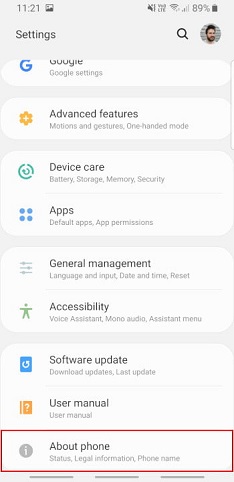
گزینه Build Number را پیدا کنید. البته مسیر دقیق این گزینه به گوشی شما بستگی دارد و گاهی هم با نام Software Information شناخته میشود.
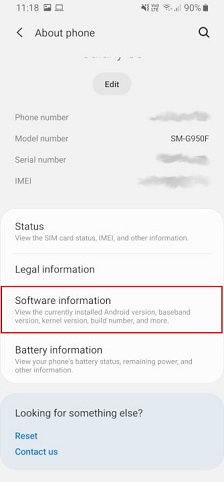
چند بار بر روی گزینه Build Number ضربه بزنید. حالا گزینه Developer Options در صفحه اصلی تنظیمات آن ظاهر خواهد شد. درواقع شما اکنون به عنوان یک کاربر Developer فعال شدهاید. البته به یاد داشته باشید اگر برای ورود به گوشی خود رمزی دارید باید آن را پیش از ورود به بخش تنظیمات بعد از ضربه زدن روی Build Number وارد کنید. حالا یک مرحله به عقب بازگردید. گزینه Developer Option را مشاهده خواهید کرد. وارد این بخش شوید.
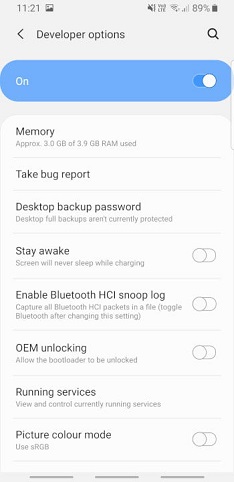
گزینههای USB Debugging و OEM Unlocking را فعال کنید.
آموزش گام به گام روت گوشی با کامپیوتر
ابتدا برای اینکه اطمینان حاصل کنید که کامپیوتر یا لپ تاپ شما به راحتی میتواند با گوشی یا تبلت ارتباط برقرار کند، نیاز است تا درایور USB مناسب بر روی سیستم شما نصب باشد. درواقع این درایورها در اکثر سیستمها نصب بوده اما برای اطمینان بهتر است آن را چک کنید.
برخی از گوشیهای هوشمند نیز به محض برقراری اتصال با لپ تاپ و یا کامپیوتر، درایور USB خود را بر روی دستگاه مقصد نصب میکنند. پس به یاد داشته باشید که پیش از هر کاری ابتدا تلفن خود را از طریق کابل USB به لپ تاپ یا کامپیوتر وصل کنید و ببینید آیا شناسایی میشود یا خیر. اگر درایور مورد نظر بر روی لپ تاپ نصب نبود میبایست به سایت سازنده گوشی مراجعه، مدل آن را وارد کرده تا درایورهای موردنظر را نصب کنید.
حلا تنها یک گام تا روت کردن دستگاه اندرویدی خود فاصله دارید و آن اجرای برنامه روت است.
روت کردن گوشی با Kingo Root
به این منظور میتوانید برنامه Kingo Root را روی کامپیوتر نصب کنید که یکی از بهترین روش های روت گوشی به حساب میآید. برای استفاده از این برنامه ابتدا باید USB Debugging Mode را در گوشی فعال کرده و درایورهای گوشی را نیز در کامپیوتر نصب کرده باشید. سپس کافی است گوشی را به کامپیوتر وصل کنید و در گوشی نیز در پنجره پاپآپ ابتدا گزینه Always allow from this computer را تیک زده و سپس گزینه Allow را انتخاب کنید.
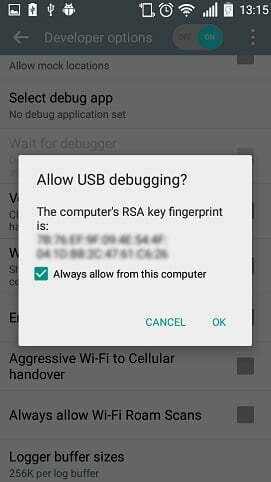
حالا در صفحه اول برنامه در ویندوز، روی گزینه Root کلیک کنید تا فرایند Root کردن گوشی شما شروع شود.
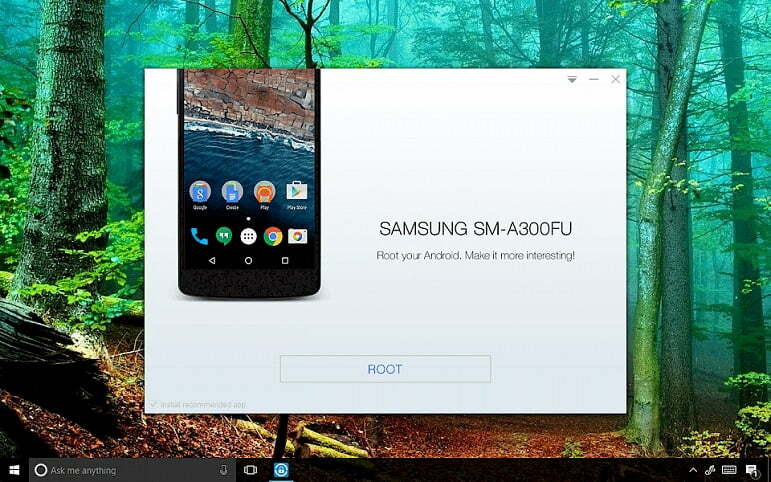
نحوه روت کردن گوشی بدون کامپیوتر
اگر گوشی شما با اپلیکیشنهای یاد شده سازگار نباشد، طریقه روت شدن گوشی شما مشکلتر است و میبایست وقت بیشتری را برای روت کردن اندروید صرف کنید و به دنبال جایگزینهایی بگردید. توصیه میکنیم به سایت توسعه دهندگان XDA بروید و از آنجا آموزش روت کردن گوشی های اندرویدی را بسته به گوشی موبایل خود را پیدا کنید.
همانطور که در بالا هم اشاره کردیم نحوه نصب روت موبایل با برنامههای مختلفی میتواند انجام شود. این برنامهها در نسخه اندروید و ویندوز قابل استفاده هستند و برای استفاده از روش روت کردن اندروید با کامپیوتر بعد از نصب فایلها و ابزارهای یاد شده باید گوشی خود را با کابل USB به کامپیوتر متصل کنید و برای روت گوشی سامسونگ و دیگر برندها، بدون کامپیوتر هم به نسخه APK برنامه نیاز خواهید داشت. همچنین اگر از نسخههای جدید اندروید استفاده میکنید بهتر است به سراغ این برنامهها نروید و به روش سنتی گوشی را روت کنید.
۱. روت گوشی با استفاده از برنامه Magisk
1. اموزش روت گوشی با برنامه KingoRoot
یکی از بهترین برنامهها اپ KingoRoot است که بهترین ابزار برای اموزش روت کردن گوشی های اندروید برای افرادی است که خیلی با نحوه انجام این کار آشنایی ندارند. پس از اجرای برنامه گزینه One Click Root را انتخاب کنید. برنامه سپس گوشی شما را مورد بررسی قرار میدهد تا ببینید با این برنامه میتوانید گوشی را روت کنید یا خیر. اگر گوشی با برنامه سازگار نبود باید به سراغ سایر اپهای Root کردن گوشی بروید.
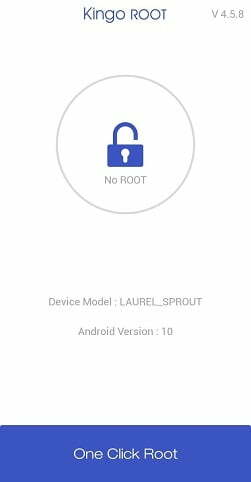
اما اگر برنامه با گوشی شما مشکلی نداشت به مرحله بعدی بروید تا برنامه فرایند Root کردن گوشی شما را شروع کند. در صورتی که این کار با موفقیت به پایان برسد یک پیام مبنی بر موفقیت آمیز بودن روت گوشی دریافت میکنید. البته ممکن است بار اول موفق نشوید و لازم باشد چندین بار این فرایند را تکرار کنید.
- دانلود برنامه KingoRoot برای: اندروید
۲. طریقه روت شدن گوشی اندروید بدون نیاز به کامپیوتر با Root Master
یکی دیگر از بهترین روش های روت گوشی، استفاده از Root Master است. این برنامه هم جزو برنامههای محبوب برای روت گوشی بهشمار میآید که استفاده از آن نیاز به دانش خاصی نیز ندارد. پس از نصب در صفحه اول برنامه گزینه Start را لمس کنید. اگر برنامه از گوشی و نسخه اندروید شما پشتیبانی کند یک گزینه به عنوان Next ظاهر خواهد شد در غیر این صورت باید از سایر برنامهها استفاده کنید. در ادامه با آموزش تصویری روت گوشی با این برنامه همراه شما هستیم.
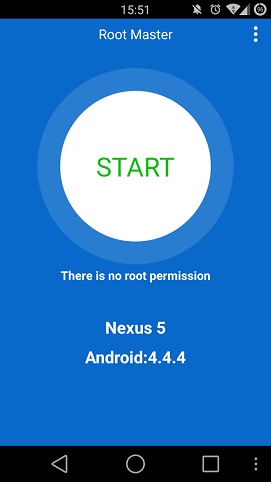
در پنجره بعدی مثل تصویر زیر عبارت Rooting را مشاهده خواهید کرد. این به این معناست که برنامه در حال انجام فرایند روت کردن گوشی است.
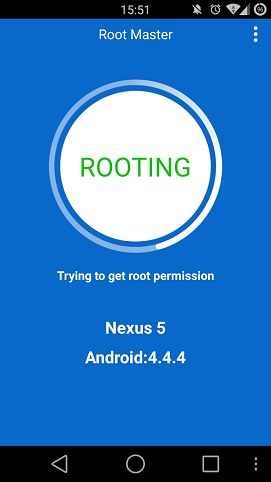
وقتی کار برنامه تمام شد پیام موفقیتآمیز بودن این فرایند را روی صفحه میبینید.
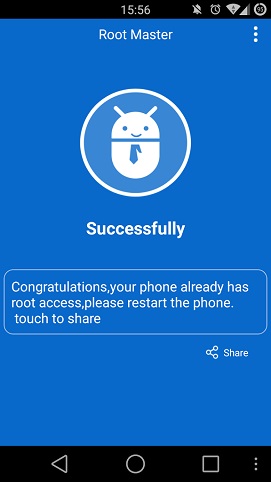
گوشی شما روت شده است. طریقه روت شدن گوشی با این برنامه به همین راحتی است. حالا میتوانید با ریستارت کردن آن از گوشی استفاده کنید.
- دانلود برنامه Root Master برای: اندروید
۳. برنامه Framaroot
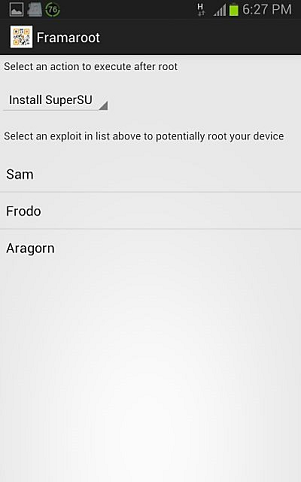
نحوه روت کردن اندروید با برنامه Framaroot نیز بسیار ساده است. این برنامه نیز مانند ۲ برنامه بالا، تنها با یک کلیک قادر است دستگاه شما را روت کند. البته به گفته ناشر آن، ممکن است گوشیهای جدید با فریمورهای جدید، با این برنامه سازگار نباشند. در این صفحه میتوانید فهرست گوشیهای سازگار با این برنامه را پیدا کنید. این اپلیکیشن همچنین قابلیت آنروت کردن گوشی را هم دارد.
- دانلود برنامه Framaroot برای: اندروید
آموزش روت کردن گوشی سامسونگ با کامپیوتر
روت کردن گوشی سامسونگ از بسیاری از جهات شباهت به روشهای بالا دارد. با این حال، در کامپیوتر شما میتوانید این کار را با نرمافزار Odin و به راحتی انجام دهید. در قدم اول به این صفحه بروید و با وارد کردن شماره مدل گوشی، فایل CFRoot مخصوص گوشی را دانلود و آن را در یک پوشه جداگانه از حالت فشرده خارج کنید. سپس نرمافزار Odin را از این لینک دانلود و روی کامپیوتر نصب کنید. حالا گوشی را خاموش و با فشار دادن همزمان دکمههای Volume Down + Volume Up + Power آن را به حالت دانلودینگ ببرید. وقتی پنجره زیر ظاهر شد، دکمهها را رها کنید.
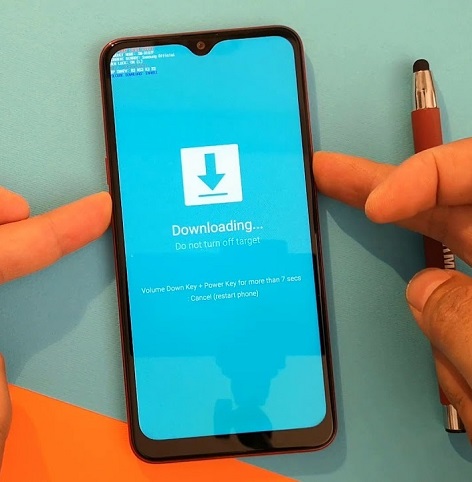
حالا برنامه Odin را در کامپیوتر اجرا و با استفاده از کابل USB، گوشی را به کامپیوتر متصل کنید. صبر کنید تا بخش ID: COM به رنگ آبی دربیاید؛ در این صورت گوشی شما شناسایی شده است. اما در غیر این صورت درایورهای گوشی را حذف و مجددا در کامپیوتر نصب کنید. همچنین مطمئن شوید که کابل USB شما سالم است.
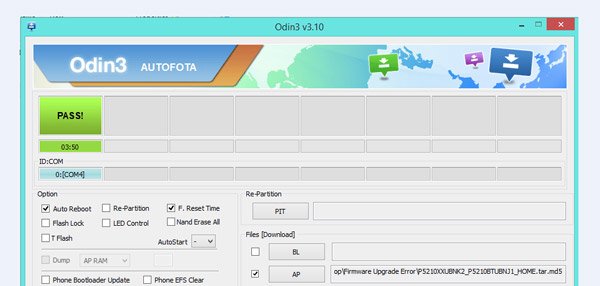
گزینههای Auto Reboot و F Reset Time را تیک بزنید. در ادامه روی گزینه AP در سمت راست کلیک کرده و به محلی که فایل CF Auto Root گوشی را در آنجا دانلود کردید بروید و فایل را انتخاب کنید. این فایل با پسوند tar.md5 قابل دسترسی است. در نهایت از پایین صفحه روی Start کلیک کنید. وقتی فرایند روت شدن گوشی با موفقیت انجام شد، پیام PASS را در یک کادر سبز رنگ مشاهده خواهید کرد. در نهایت منتظر بمانید تا گوشی ریستارت شود. سپس از برنامه خارج شوید و گوشی را از کامپیوتر جدا کنید.
بهترین روش روت سامسونگ نیز مانند دیگر برندها، استفاده از اپلیکیشنها است. با تمام اپلیکیشنهایی که در بالا معرفی کردیم، میتوانید گوشی خود را بدون مشکل روت کنید. برنامههایی مثل KingoRoot و Magisk از بهترین گزینهها برای روت کردن گوشی سامسونگ بدون نیاز به کامپیوتر هستند.
آموزش نحوه رفع کردن روت گوشی
اما علاوه بر نحوه روت اندروید و نصب روت موبایل، به دلایل مختلف شما ممکن است از روت کردن گوشی خود پشیمان شده باشید و بخواهید آن را به حالت اولیه در بیاورید. برای این کار میتوانید از برنامه SuperSU کمک بگیرید. به این ترتیب که بعد از نصب برنامه را باز کرده به زبانه Settings بروید و بر روی گزینه Full Unroot ضربه بزنید.
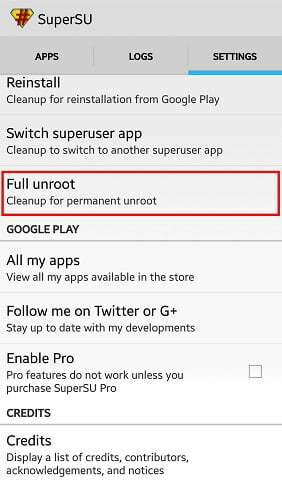
حالا باید بر روی Continue نیز ضربه بزنید تا خارج شدن از روت با موفقیت انجام شود.
سوالات متداول
1. روت كردن گوشي يعني چه؟
روت اندروید به این معنی است که کاربر با اعمال تغییراتی و اجرای مراحلی اجازه دسترسی به فایلهای سیستمی اندروید را داشته باشد. درنتیجه با این دسترسی میتواند تغییرات دلخواه خود را نیز در گوشی ایجاد کند.
2. چرا گوشی را روت می کنیم؟
یکی از مزایای روت کردن گوشی این است که با این کار میتوان از شر برنامههای اضافه روی سیستم عامل که به راحتی پاک نمیشوند، خلاص شد. از طرف دیگر کاربر با روت اندروید میتواند رامهای سفارشی را نصب کند که این امکان را فراهم میآورد تا بتواند گوشی را به راحتی آپدیت کند. درواقع برخی از گوشیها به دلیل قدیمی بودن آپدیت دریافت نمیکنند اما روت کردن و نصب رام مخصوص این اجازه را به کاربر میدهد تا بتواند از امکان آپدیت و بهبود عملکرد گوشی برخوردار باشد.
3. معایب روت کردن گوشی های اندرویدی چه است؟
برخی از تولید کنندگان گوشیهای هوشمند در گارانتی محصول بیان میکنند که در صورت روت شدن گوشی، هیچگونه ضمانتی را قبول نخواهند کرد.
4. از کجا بفهمیم گوشی روت شده است؟
درواقع فهمیدن اینکه گوشی شما روت شده است یا خیر کار آسانی خواهد بود. اگر سیستم عامل اندروید جدید است و یا از نسخه ابتدایی سیستم عامل که بر روی گوشی شما بوده استفاده میکنید، یعنی گوشی شما روت شده نیست و دسترسی روت ندارید. همچنین به راحتی با استفاده از ابزار Root Checker میتوانید، متوجه شوید.
5. نحوه روت کردن اندروید چگونه است؟
با استفاده از نرمافزارهای کامپیوتر و یا اپلیکیشنهای مخصوص اندروید که در این مطلب معرفی کردیم، میتوانید گوشی خود را روت کنید.
در این مطلب آموزش روت کردن گوشی، سعی کردیم اطلاعات جامعی که باید درباره نحوه روت اندروید بدانید را با هم مرور کنیم و به سوالاتی مثل روت چیست و چگونه گوشی خود را روت کنیم پاسخ دادیم. از نظر شما بهترین روش روت گوشی کدام است؟ آیا شما گوشی خود را روت کردهاید؟ دیدگاههای خود را در بخش نظرات با ما و سایر کاربران پلازا بهاشتراک بگذارید.


روت گوشی سامسونگ بدون کامپیوتر